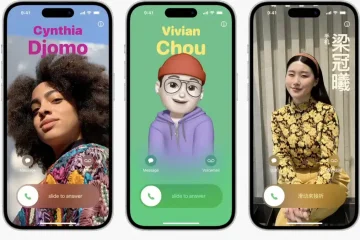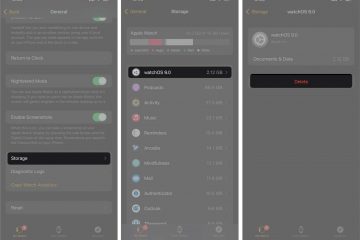Oceny edytorów: Oceny użytkowników: [Łącznie: 0 Średnia: 0/5].ilfs_responsive_below_title_1 { szerokość: 300px; } @media(min-szerokość: 500px) {.ilfs_responsive_below_title_1 { szerokość: 300px; } } @media(min-szerokość: 800px) {.ilfs_responsible_below_title_1 { szerokość: 336px; } }
Podgląd zakładek to rozszerzenie przeglądarki Chrome, które pozwala zobaczyć podgląd wszystkich witryn dodanych do zakładek.
Przed użyciem tego rozszerzenia do przeglądarki Chrome musisz dodać to rozszerzenie. Osoby, które dużo pracują na komputerze i muszą tworzyć zakładki do witryn/stron, aby móc je później odwiedzić, mogą korzystać z tego narzędzia.
Nie tylko możesz wyświetlić podgląd stron dodanych do zakładek, ale także operować na witryny/strony dodawane do zakładek, tak jak robisz to w zakładce.
To narzędzie jest bardzo łatwe w użyciu i ma dobry interfejs użytkownika.
Funkcje podglądu zakładek
Możesz pobrać to rozszerzenie do Chrome, klikając tutaj.
Po dodaniu tego rozszerzenia Chrome do przeglądarki kliknij je i otwórz. Gdy go otworzysz, zobaczysz taki ekran.
Po lewej stronie ekranu możesz zobaczyć wszystkie strony z zakładkami, a po prawej stronie możesz zobaczyć podglądy. Kliknij stronę z zakładką, aby zobaczyć jej podgląd po prawej stronie.
Możesz także wyszukać zakładkę w polu wyszukiwania. Jeśli masz wiele stron z zakładkami, ta funkcja może się przydać.
Ponadto możesz także przejść do stron z zakładkami, usunąć je lub edytować. Możesz edytować nazwę lub adres URL zakładki.
Za pomocą tego narzędzia możesz także dodać nowy folder lub nową zakładkę.
Kiedy klikniesz „ Dodaj folder”, zapyta o nazwę folderu. Możesz nadać nazwę swojemu folderowi i kliknąć przycisk”Dodaj”, a nowy folder zostanie utworzony. Daje możliwość umieszczenia wielu zakładek w jednym folderze lub utworzenia nowego folderu w folderze. Podobne/powiązane zakładki możesz umieścić w jednym folderze.
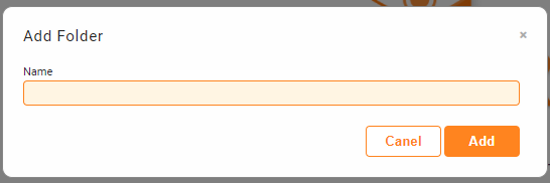 dodaj nowy folder
dodaj nowy folder
Podobnie możesz dodać nową zakładkę, klikając przycisk „Dodaj zakładkę”. Po kliknięciu przycisku poprosi Cię o nazwę i adres URL zakładki. Wypełnij oba pola i kliknij przycisk „Dodaj”, a twoja nowa zakładka zostanie dodana do paska zakładek.
Nie ma ograniczeń co do liczby zakładek, które możesz zapisać w tym narzędziu, możesz zapisać tyle zakładek, ile chcesz. Możesz dodać stronę do zakładek w ustawieniach przeglądarki lub w tym narzędziu. Strony dodane do zakładek za pośrednictwem przeglądarki będą również wyświetlane w tym narzędziu.
Możesz operować na różnych stronach zakładek bezpośrednio z tego narzędzia bez wchodzenia na tę stronę, co pozwoli Ci zaoszczędzić czas.
Kto powinien tego używać?
Każdy, kto potrzebuje dodać wiele witryn/stron do zakładek i odwiedzić je później, może użyć tego narzędzia. Mogą zobaczyć podgląd i uzyskać dostęp do witryny bezpośrednio z tego narzędzia. Zaoszczędzi im to czasu i wysiłku.
Końcowe słowa
To świetne narzędzie do zaoszczędzenia czasu i wysiłku. Jeśli nie używasz zbyt często opcji zakładek, nie musisz używać tego narzędzia. Jeśli jednak często go używasz, możesz użyć tego narzędzia, aby zaoszczędzić czas i wysiłek oraz zwiększyć produktywność.